Auswählen eines Dateiformats
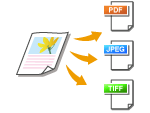 |
|
Sie können das Dateiformat auswählen, in das die Dokumente konvertiert werden. Die gescannten Dokumente werden in das hier angegebene Dateiformat konvertiert und an den angegebenen Empfänger gesendet.
|
<Scan>  Legen Sie das Speicherziel fest, oder schließen Sie ein USB-Speichergerät an
Legen Sie das Speicherziel fest, oder schließen Sie ein USB-Speichergerät an  <Dateiformat>
<Dateiformat>  Tippen Sie auf ein Dateiformat
Tippen Sie auf ein Dateiformat
 Legen Sie das Speicherziel fest, oder schließen Sie ein USB-Speichergerät an
Legen Sie das Speicherziel fest, oder schließen Sie ein USB-Speichergerät an  <Dateiformat>
<Dateiformat>  Tippen Sie auf ein Dateiformat
Tippen Sie auf ein Dateiformat
 Dateiformat
Dateiformat
Treffen Sie unter <PDF>, <PDF (Kompakt)>, <PDF (Kompakt/OCR)>, <PDF (OCR)>, <JPEG> und <TIFF> eine Auswahl.
 <PDF-Details einstellen>* /<PDF/TIFF-Details einstellen>*
<PDF-Details einstellen>* /<PDF/TIFF-Details einstellen>*
Sie können für die PDF-Datei angeben, dass für das Öffnen der Datei oder zur Angabe der Validierung, dass das Dokument vom Gerät gescannt wurde, ein Passwort erforderlich ist. Sie können zudem festlegen, ob mehrere Bilder in separate Dateien aufgeteilt werden sollen, wenn Sie sie per E-Mail senden oder auf einem Dateiserver speichern.
*Einige Elemente sind nur verfügbar, wenn das optionale Send PDF Security Feature Set aktiviert ist.
*Einige Elemente sind nur verfügbar, wenn das optionale Send PDF Security Feature Set aktiviert ist.
<Scan>  Legen Sie das Speicherziel fest, oder schließen Sie ein USB-Speichergerät an
Legen Sie das Speicherziel fest, oder schließen Sie ein USB-Speichergerät an  <Dateiformat>
<Dateiformat>  <PDF-Details einstellen> oder <PDF/TIFF-Details einstellen>
<PDF-Details einstellen> oder <PDF/TIFF-Details einstellen>  Tippen Sie auf Detaileinstellungen für die PDF-Datei
Tippen Sie auf Detaileinstellungen für die PDF-Datei  Geben Sie die Einstellungen an
Geben Sie die Einstellungen an
 Legen Sie das Speicherziel fest, oder schließen Sie ein USB-Speichergerät an
Legen Sie das Speicherziel fest, oder schließen Sie ein USB-Speichergerät an  <Dateiformat>
<Dateiformat>  <PDF-Details einstellen> oder <PDF/TIFF-Details einstellen>
<PDF-Details einstellen> oder <PDF/TIFF-Details einstellen>  Tippen Sie auf Detaileinstellungen für die PDF-Datei
Tippen Sie auf Detaileinstellungen für die PDF-Datei  Geben Sie die Einstellungen an
Geben Sie die Einstellungen an
 <Verschlüsselung>
<Verschlüsselung>
Legen Sie ein Passwort für die Verschlüsselung der PDF-Datei fest. Informationen zu erweiterten Einstellungen für die Verschlüsselungsstufe finden Sie unter Festlegen der PDF-Verschlüsselungsstufe.
 <Digitale Signaturen>
<Digitale Signaturen>
Tippen Sie auf <Oben Links>, um der PDF-Datei eine Gerätesignatur als Beweis zuzuweisen, dass sie vom Gerät gescannt wurde. Erstellen Sie die Gerätesignatur vorab (Generieren eines Gerätesignaturschlüssels).

 <In Seiten unterteilen>
<In Seiten unterteilen>
Legen Sie fest, ob mehrere Bilder in separate Dateien aufgeteilt werden sollen, wenn Sie sie per E-Mail senden oder auf einem Dateiserver speichern.
<Aus>
Mehrere Bilder werden ohne Aufteilung als eine Datei gesendet.
<Ein>
Mehrere Bilder werden aufgeteilt und als separate Dateien gesendet.
 |
|
<PDF (Kompakt)> komprimiert Fotos und Abbildungen auf Dokumenten stärker als <PDF>. Die Datei wird kleiner, aber die Bildqualität mancher Dokumente oder die Anzahl der auf einmal scanbaren Dokumente ist möglicherweise ebenfalls geringer. Wenn Sie <PDF (Kompakt)> wählen, können Sie die Komprimierungsstufe festlegen.
Sie können ein nach Text durchsuchbares PDF-Dokument erstellen, indem Sie <PDF (Kompakt/OCR)> oder <PDF (OCR)> auswählen, um das Dokument mit OCR (optische Zeichenerkennung) zu verarbeiten. Bei dieser Funktion wird die Ausrichtung des Dokuments erkannt und das Dokument automatisch gedreht, um ein PDF-Dokument zu erstellen. Weitere Informationen finden Sie unter OCR-Einstell.(durchsuchb. Text).
Weitere Informationen zu den Auflösungen jedes Dateiformats finden Sie unter Technische Daten des Scannens in gemeinsame Ordner/auf Dateiserver.
|
 Detaillierte Einstellungen für <PDF (Kompakt)>
Detaillierte Einstellungen für <PDF (Kompakt)>
<Menü>  <Scaneinstellungen>
<Scaneinstellungen>  <Einstellungen Bildausgabedatei>
<Einstellungen Bildausgabedatei>  <Bildqualitätsstufe PDF (Kompakt)>
<Bildqualitätsstufe PDF (Kompakt)>  Tippen Sie auf den Typ Ihrer Dokumente
Tippen Sie auf den Typ Ihrer Dokumente  Geben Sie die Einstellungen an
Geben Sie die Einstellungen an
 <Scaneinstellungen>
<Scaneinstellungen>  <Einstellungen Bildausgabedatei>
<Einstellungen Bildausgabedatei>  <Bildqualitätsstufe PDF (Kompakt)>
<Bildqualitätsstufe PDF (Kompakt)>  Tippen Sie auf den Typ Ihrer Dokumente
Tippen Sie auf den Typ Ihrer Dokumente  Geben Sie die Einstellungen an
Geben Sie die Einstellungen an
 <Bildlevel in Text/Fotomodus oder Fotomodus>
<Bildlevel in Text/Fotomodus oder Fotomodus>
Wählen Sie diese Einstellung beim Scannen von Dokumenten, die Fotos enthalten.
 <Bildlevel in Textmodus>
<Bildlevel in Textmodus>
Wählen Sie diese Einstellung beim Scannen von reinen Textdokumenten.
 <Vorrang Datengröße>
<Vorrang Datengröße>
Die Datengröße ist stark komprimiert und reduziert, aber die Bildqualität ist niedrig.
 <Normal>
<Normal>
Das Komprimierungsverhältnis und die Bildqualität werden auf eine ausgewogene Einstellung zwischen <Vorrang Datengröße> und <Vorrang Bildqualität> eingestellt.
 <Vorrang Bildqualität>
<Vorrang Bildqualität>
Die Bildqualität ist besser, aber das Datenkomprimierungsverhältnis sinkt und die Datengröße ist höher.